Paljude jaoks on Stereo Mix tööriist, mida nad kasutavad sageli oma arvutist heli väljundi salvestamiseks. Teiselt poolt on juhtumeid, kus see programm ei pruugi korralikult töötada. Isegi pärast kõigi valikute lubamist ei salvesta programm lihtsalt heli. Kui Stereo Mix ei tööta kõrvaklappide ega kõlaritega, ei pruugi te olulist tööd teha.
Mis põhjustab stereomiksiga probleeme
Stereo miksiga seotud probleemide ilmnemisel võib olla mitu põhjust. Seadetes või rakenduses võib olla midagi valesti. Seda juhul, kui kuulete heli arvutist ja ometi ei mängi salvestus midagi. Kui te aga üldse midagi ei kuule, on tõenäoline, et draiveri või kaabliühendusega võib olla probleeme.
Üldiselt pole see probleem nii tõsine ja selle saab hõlpsasti lahendada. Ainult selleks, et õppida, kuidas stereosegu ei tööta, ei pea te olema tehniline viperus. Jätkake lugemist, et avastada kõik meetodid, mida saate probleemist lahti saada, et saaksite naasta heli salvestamise juurde.
Esimene lahendus: Stereo segu määramine vaikesalvestusseadmeks
Enamasti võib Stereo Mix, mis ei tööta kõrvaklappide või kõlaritega, midagi seadetega seotud olla. Võimalik, et programm pole kõigepealt lubatud. Niisiis, selle seade taastamine peaks olema esimene lahendus, mida peaksite proovima. Selleks, et programmi käivitamine ei takistaks, peate selle määrama ka vaikesalvestusseadmena. Seda öeldes on siin järgmised toimingud, kuidas stereosegu ei tööta:
- Minge ikoonialuse paremasse alanurka.
- Paremklõpsake heliikoonil.
- Ilmub menüü. Valige Salvestusseadmed. See avab heli akna.
- Minge vahekaardile Salvestamine, seejärel paremklõpsake akna tühjal alal.
- Veenduge, et valitud oleks Kuva keelatud seadmed ja Kuva ühendatud seadmed.
- Saate näha saadaolevatest seadmetest Stereo Mixi. Paremklõpsake seda ja seejärel valige Luba.
- Järgmine samm on vaikesalvestusseadmena Stereo Mix seadistamine. Paremklõpsake ülalmainitud seadet ja seejärel valige Määra vaikeseadmena.
- Jällegi paremklõpsake Stereo Mix ja seejärel valige Set as Default Communication Device. Seadme kõrval peaksite nägema rohelist linnukest.
- Muudatuste salvestamiseks klõpsake nuppu Rakenda ja seejärel vajutage OK.
Teine lahendus: värskendage helidraiverit
Teine võimalik põhjus, miks Stereo Mix korralikult ei tööta, on see, et kasutate aegunud või ühildumatut helidraiverit. Sellisena oleks lahendus selle värskendamine tootja poolt soovitatud uusimale versioonile. Pidage meeles, et kui teete seda käsitsi ja te ei ole enesekindlalt tehnoloogiasäästlik, võite installida vale versiooni. Probleemi lahendamise asemel võite oma arvutit rohkem kahjustada.
Sellisena soovitame kasutada usaldusväärset programmi nagu Auslogics Driver Updater. See tööriist skannib teie süsteemi automaatselt ja otsib ühilduvaid draivereid veebis. Ühe nupuvajutusega saate värskendada kõiki oma draivereid, sealhulgas Stereo Mixi funktsionaalsuse eest vastutavat draiverit. Kui protsess on lõpule jõudnud, saate heliväljundit uuesti salvestada ja isegi oma arvutist paremat jõudlust ja kiirust nautida.
Kolmas lahendus: mikrofoni / heli helitugevuse parandamine
Mõnikord võib probleem ilmneda seetõttu, et teie taasesitusvalikute puhul on mikrofon summutatud. Probleemi saate lahendada, kui tühistate mikrofoni vaigistuse. Seda öeldes järgige alltoodud juhiseid:
- Paremklõpsake heliikoonil.
- Kui menüü Heli on üleval, valige Taasesitusseadmed.
- Heli aken peaks ilmuma, kui valitud on vahekaart Taasesitus.
- Valige vaikimisi taasesitusseade ja paremklõpsake seda.
- Valige Atribuudid.
- Minge vahekaardile Tase, seejärel tühistage mikrofoni ja heli vaigistamine. Proovige heli reguleerida, et kontrollida, kas see probleemi lahendab.
- Kui olete valmis, salvestage muudatused, klõpsates nuppu Rakenda. Klõpsake nuppu OK.
- Klõpsake heli peaaknas nuppu Rakenda ja seejärel OK.
- Proovige kasutada Stereo Mixi ja kontrollige, kas probleem on lahendatud.
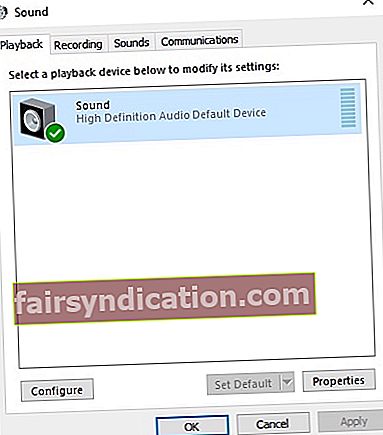
Kas teie arvates on selle probleemi lahendamiseks lihtsamaid viise?
Me ei saa oodata, et saaksime teie ideid lugeda allpool toodud kommentaaridest!









